
Khác với phương Tây, ăn Tết theo dương lịch ngày 1/1, các nước phương Đông, bao gồm cả Việt Nam hầu hết đều sử dụng lịch Âm. Lịch âm đóng vai trò khá quan trọng trong cuộc sống hằng ngày, đặc biệt là những ngày cận Tết như khoảng thời gian này.

Tuy nhiên, nhiều người lại không thích tải thêm một ứng dụng thứ 3 để xem lịch âm mà muốn xem nó cùng với lịch sẵn có trên iPhone. Khi Tết đến Xuân về thì ai ai cũng nhắc đến ngày âm lịch, ngày dương lịch sẽ bị lãng quên.
Chỉ là ít người biết rằng, ngay trên iPhone thôi cũng có cách giúp hiển thị lịch âm song song với lịch dương sẵn có.
Đầu tiên, trước khi bắt đầu thêm lịch âm vào ứng dụng Lịch, bạn cần sao chép file lịch âm mà bạn cần vào bộ nhớ tạm.
- Sao chép Lịch âm 2022 - 2032 tại đây ;
Bước 1: Mở Mật khẩu và Tài khoản
Sau khi đã sao chép lịch âm ở trên, bạn mở Cài đặt => Mật khẩu và Tài khoản => Thêm tài khoản.
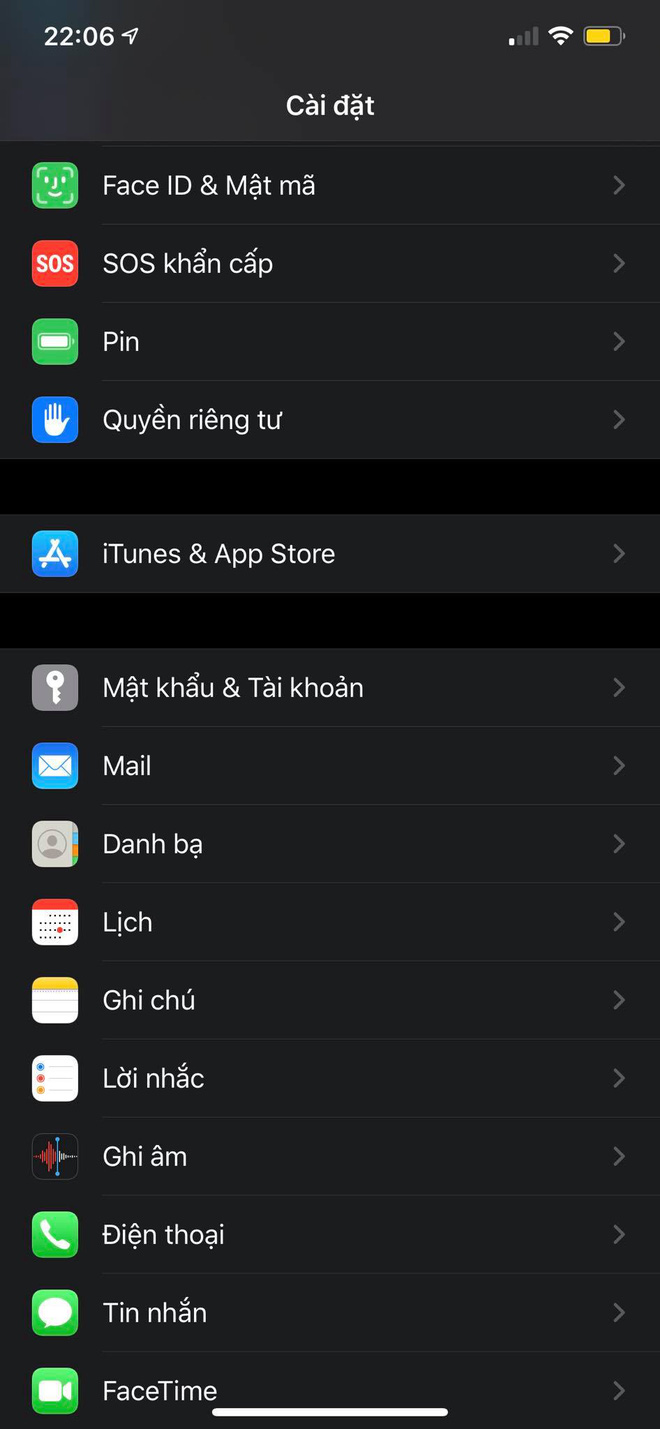

Bước 2: Dán lịch đã sao chép
Bạn chọn mục Khác => Thêm Lịch đã đăng ký.
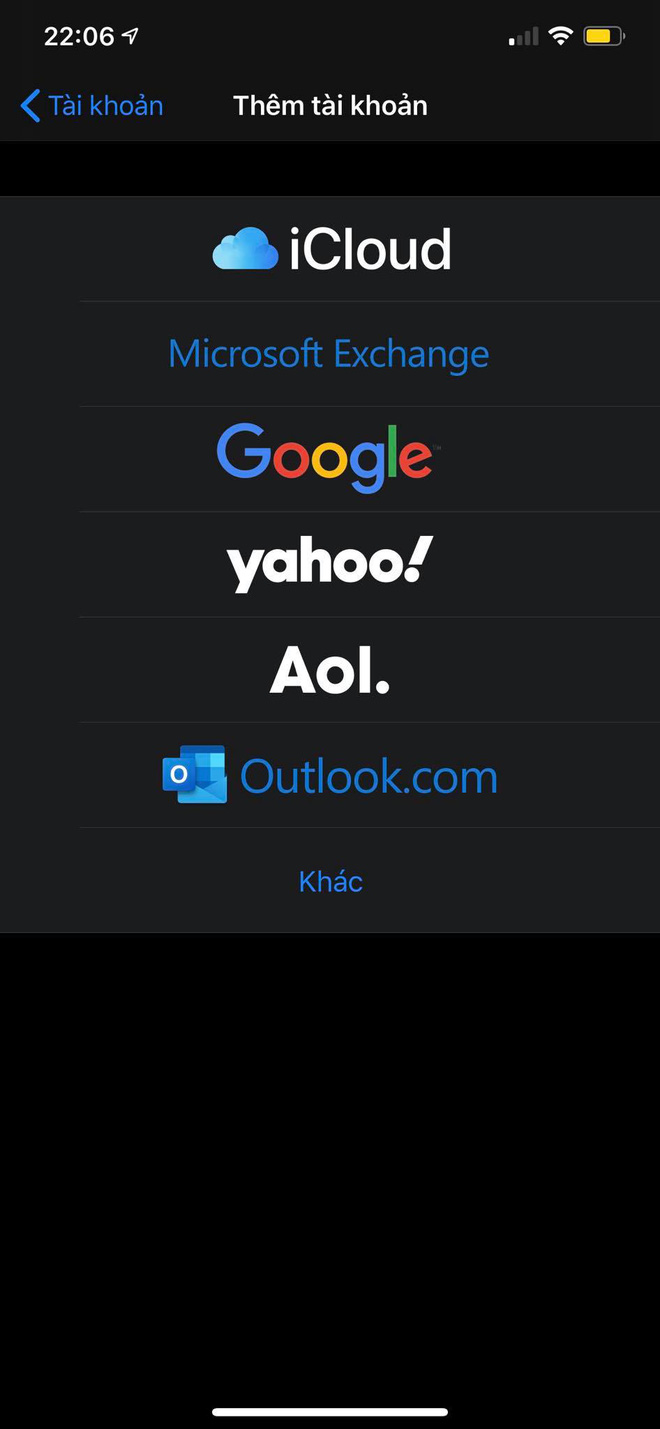
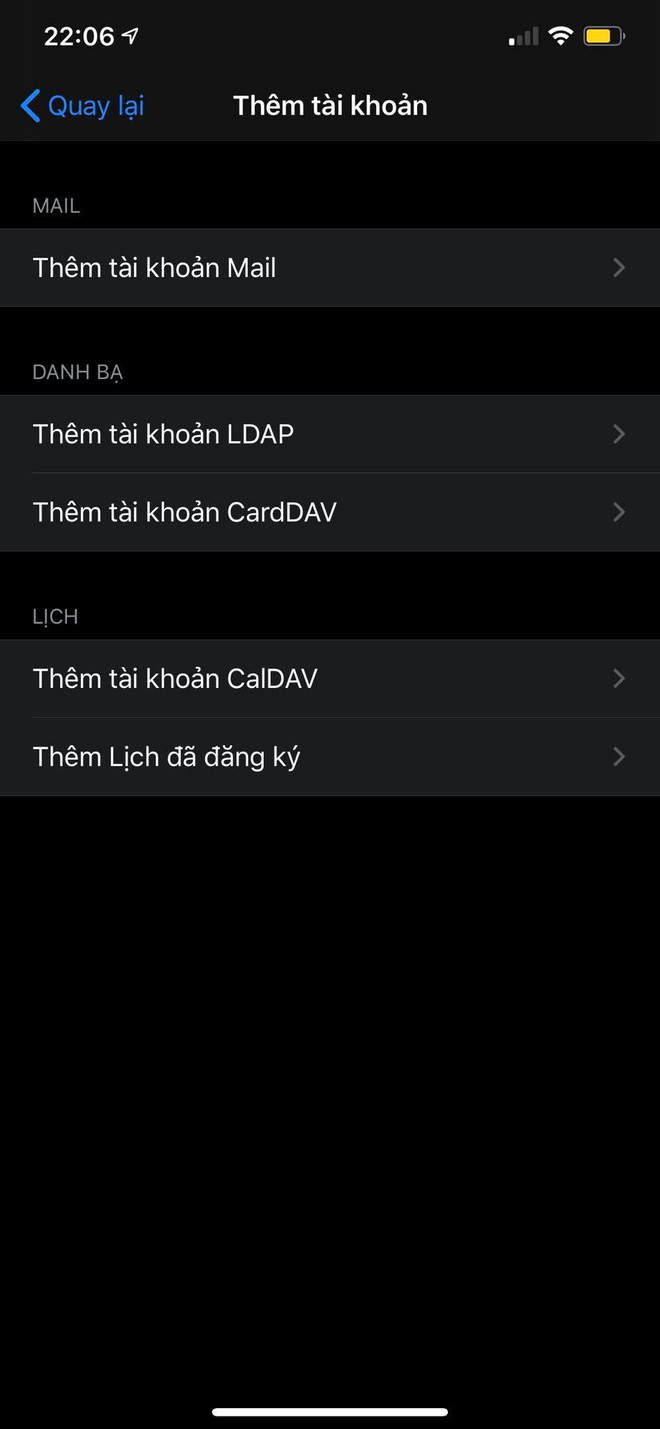
Kế tiếp, bạn dán lịch đã sao chép vào máy chủ => Tiếp => Lưu.
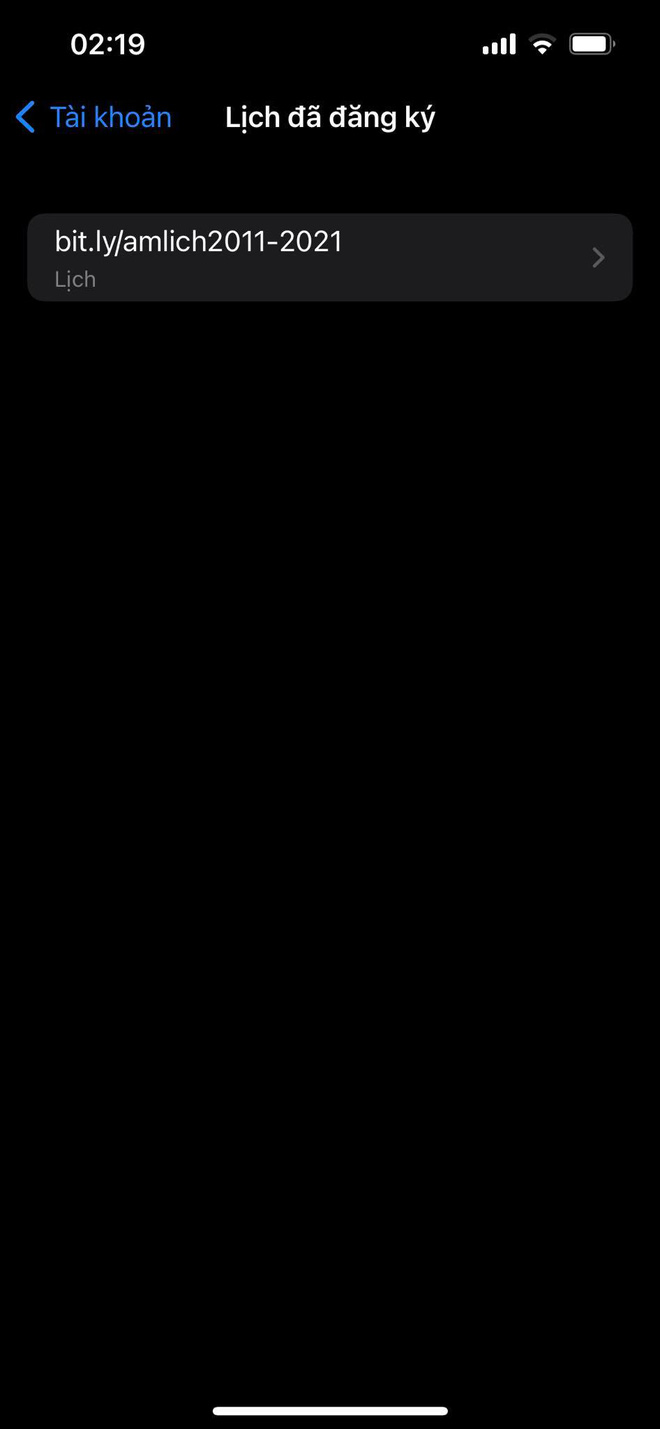
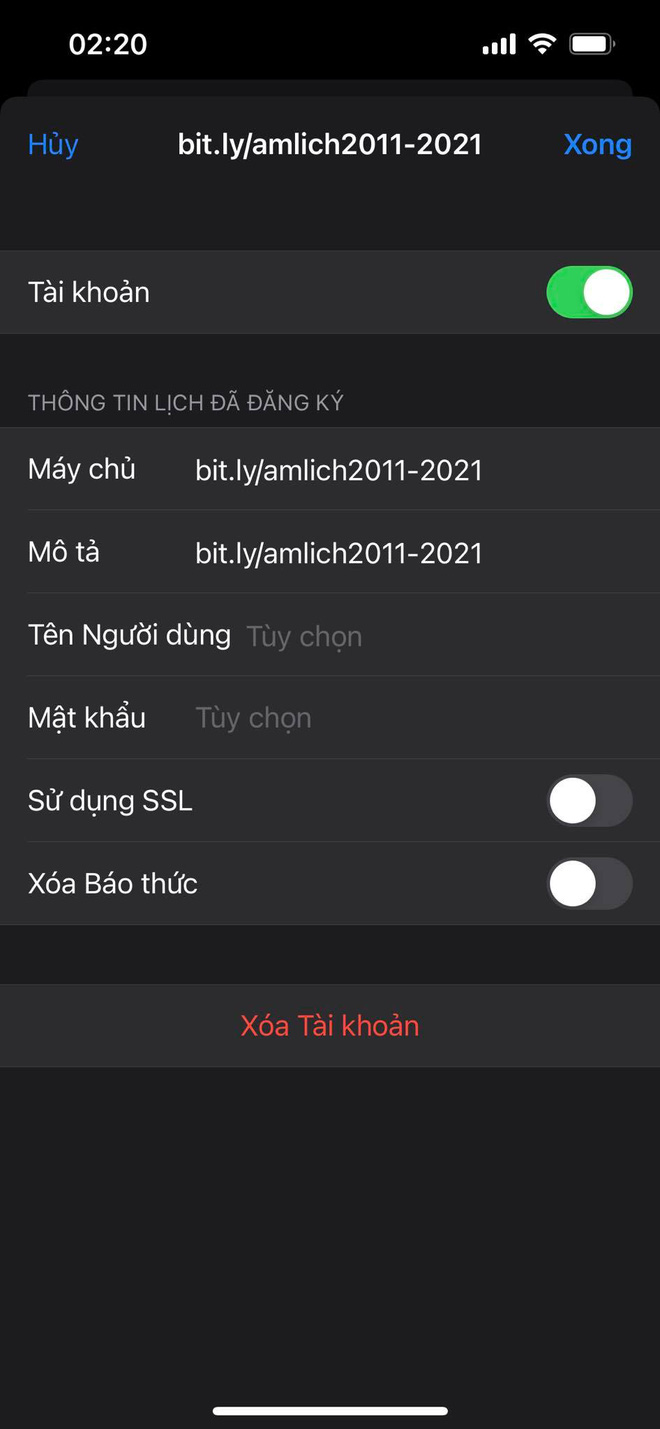
Bước 3: Xem lịch âm bằng ứng dụng Lịch
Bạn mở ứng dụng Lịch => Nhấn vào ngày cần xem lịch âm => Ngày âm lịch sẽ xuất hiện dưới ngày dương lịch.

Ngoài ra, nếu như bạn muốn xóa lịch âm đã thêm, hãy nhấn lại vào mục Mật khẩu & Tài khoản. Sau đó nhấn vào Lịch đã đăng ký, rồi lại nhấn vào lịch âm và chọn Xóa tài khoản bên dưới là xong.
